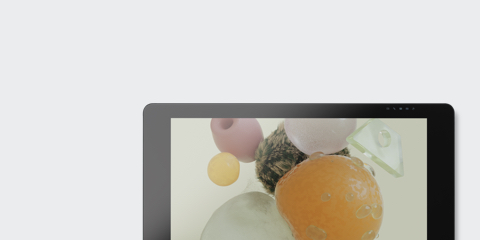
Du möchtest mehr?
Sieh dir das Wacom Cintiq Pro an

Folge den unten beschriebenen Schritten, um dein Wacom MobileStudio Pro einzurichten und kreativ zu werden.
Live. Dare. Create.
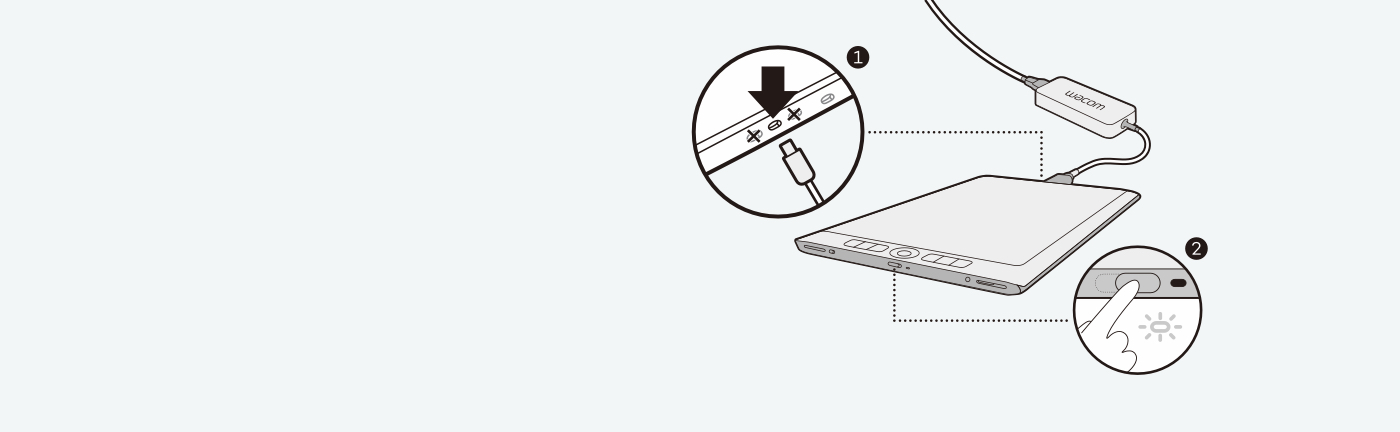
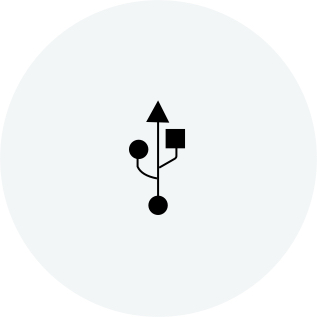
Richte Windows 10 ein.
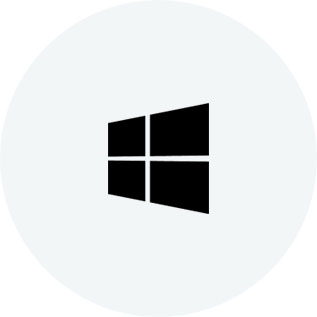
Folge den Anweisungen auf dem Bildschirm des Setup-Assistenten.
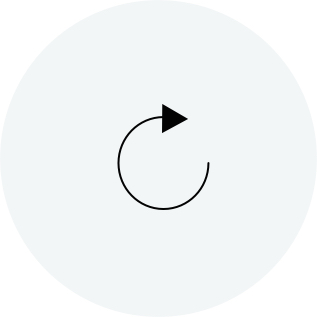
Jetzt kannst du mit der Personalisierung deines Computers beginnen.

Richte eine Wacom ID ein und erfahre als Erster von interessanten Wacom Aktionen und anderen News. Nutze kostenlose Lernprogramme von Kreativexperten und vieles mehr.
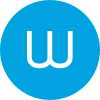
Öffne das Wacom Desktop Center. Wähle in "Meine Geräte" den Eintrag "Wacom MobileStudio Pro" aus, und klicke auf das blaue Registrierungsfeld.
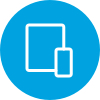
Melde dich an oder erstelle eine Wacom ID.
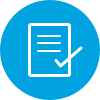
Du wirst automatisch erkannt und registriert.
Alle Wacom Produkte können sicher mit 70–75%igem Isopropylalkohol (Reinigungsalkohol) und einem weichen, fusselfreien Tuch gereinigt werden. Die harten, nicht-porösen Oberflächen Ihres Wacom Produkts (wie Display und andere äußere Oberflächen) mit dem feuchten Tuch abwischen. Keine Bleichmittel verwenden. Keine Feuchtigkeit in Öffnungen jeglicher Art gelangen lassen und das Wacom Produkt in keinerlei Reinigungsmittel tauchen. Unten finden Sie weitere Tipps – alternativ können Sie Ihr regionales Wacom Kundenserviceteam kontaktieren.